آموزش فیلتر بر اساس رنگ سلول در اکسل | راهنمای تصویری
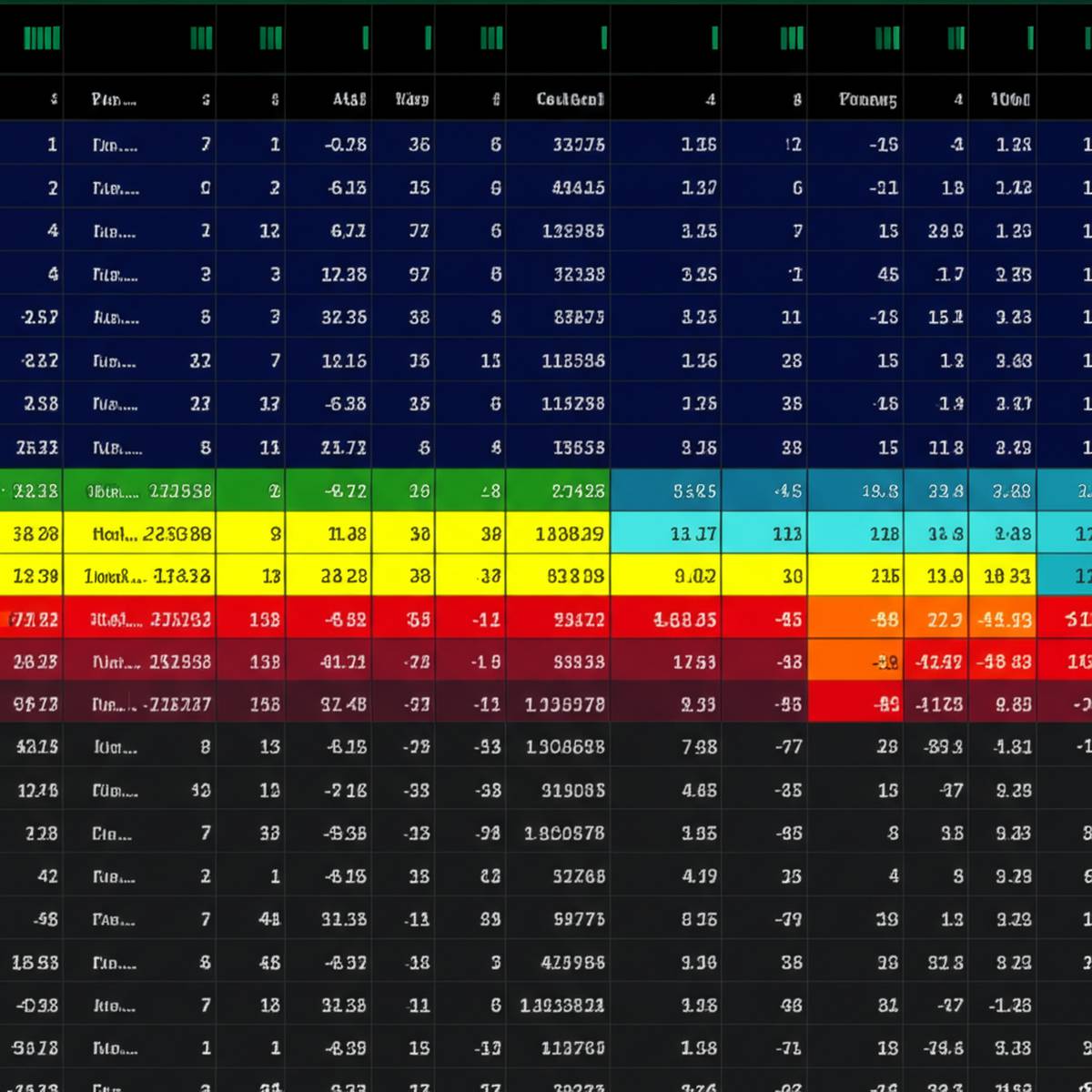
فیلتر بر اساس رنگ سلول
فیلتر کردن داده ها بر اساس رنگ سلول در اکسل، ابزاری قدرتمند برای سازماندهی و تحلیل بصری اطلاعات است و به کاربران اجازه می دهد تا به سرعت داده های برجسته شده را شناسایی و جدا کنند. این قابلیت، به ویژه برای کسانی که از رنگ آمیزی سلول ها برای دسته بندی یا مشخص کردن وضعیت های مختلف استفاده می کنند، بسیار کارآمد است. با این حال، فیلتر پیش فرض اکسل تنها امکان فیلتر کردن یک رنگ در هر زمان را فراهم می کند، محدودیتی که می تواند در سناریوهای پیچیده تر، چالش برانگیز باشد.
در دنیای پر از داده های امروز، اکسل به ابزاری جدایی ناپذیر برای افراد و سازمان ها تبدیل شده است. یکی از روش های بصری سازی و سازماندهی اطلاعات در اکسل، استفاده از رنگ ها برای سلول ها یا فونت هاست. این رنگ آمیزی می تواند نشان دهنده وضعیت های مختلف یک پروژه، اولویت بندی وظایف، شناسایی نقاط قوت و ضعف در داده های مالی، یا حتی برجسته سازی داده های پرت و نامتعارف باشد. برای مثال، یک مدیر پروژه ممکن است وظایف تکمیل شده را سبز، وظایف در حال انجام را زرد، و وظایف معوق را قرمز کند. یا یک تحلیلگر مالی، سود را سبز و زیان را قرمز نمایش دهد. در چنین شرایطی، نیاز به فیلتر کردن این داده ها بر اساس رنگ، برای تحلیل های بعدی، کاملاً ضروری به نظر می رسد.
اکسل قابلیتی بومی برای فیلتر کردن بر اساس رنگ سلول یا رنگ فونت ارائه می دهد که در نگاه اول بسیار مفید به نظر می رسد. کاربران می توانند به راحتی با چند کلیک، تمام سلول هایی را که با رنگ خاصی پر شده اند یا فونت خاصی دارند، نمایش دهند. اما چالش از جایی آغاز می شود که نیاز به فیلتر همزمان چند رنگ پیدا می کنند. اکسل در حالت پیش فرض، این امکان را فراهم نمی کند؛ به این معنی که نمی توانید به طور همزمان هم سلول های سبز و هم سلول های زرد را فیلتر کنید. این محدودیت می تواند سرعت کار را کاهش داده و فرآیند تحلیل را پیچیده تر کند.
در این مقاله، به بررسی دقیق قابلیت فیلتر بر اساس رنگ در اکسل می پردازیم. ابتدا با روش های پیش فرض و محدودیت های آن ها آشنا می شویم. سپس، راهکارهای پیشرفته تری را معرفی می کنیم که این محدودیت را از میان برمی دارند و امکان فیلتر کردن همزمان چند رنگ را فراهم می آورند. تمرکز اصلی ما بر استفاده از قابلیت VBA (ویژوال بیسیک برای اپلیکیشن ها) خواهد بود که ابزاری قدرتمند برای خودکارسازی و افزودن قابلیت های سفارشی به اکسل است. علاوه بر این، به بررسی راهکارهای جایگزین و مکمل نیز می پردازیم که بدون نیاز به کدنویسی ماکرو، می توانند در برخی سناریوها مفید باشند.
فیلتر کردن بر اساس رنگ سلول: روش پیش فرض اکسل
درک نحوه کارکرد فیلترهای خودکار اکسل، اولین گام برای مدیریت و سازماندهی داده هاست. این قابلیت به کاربران اجازه می دهد تا به سرعت زیرمجموعه هایی از داده ها را بر اساس معیارهای مختلف، از جمله رنگ سلول یا رنگ فونت، مشاهده کنند.
آشنایی با فیلتر خودکار اکسل
برای فعال کردن فیلتر در اکسل، روش های متعددی وجود دارد که هر کاربری می تواند بر اساس عادت و راحتی خود، یکی را انتخاب کند. رایج ترین و سریع ترین راه، استفاده از کلیدهای ترکیبی Ctrl + Shift + L است. با فشردن این سه کلید به صورت همزمان، اکسل به طور خودکار دکمه های فیلتر را در هدر (عنوان) هر ستون از محدوده داده های شما اضافه می کند. همچنین، کاربران می توانند از طریق تب Data در ریبون اکسل، به گروه Sort & Filter مراجعه کرده و روی آیکون Filter کلیک کنند. هر دو روش به یک نتیجه منجر می شوند: اضافه شدن فلش های کوچک در کنار عنوان هر ستون که با کلیک بر روی آن ها، منوی فیلتر باز می شود.
هنگامی که منوی فیلتر یک ستون را باز می کنید، متوجه می شوید که اکسل گزینه های متعددی را برای فیلتر کردن ارائه می دهد. در بالای این منو، گزینه هایی برای مرتب سازی (Sort) و در پایین، لیستی از مقادیر منحصر به فرد موجود در آن ستون را مشاهده می کنید. علاوه بر این، اگر در آن ستون از رنگ آمیزی سلول یا فونت استفاده شده باشد، گزینه ای به نام Filter by Color (فیلتر بر اساس رنگ) نیز ظاهر می شود. این گزینه، هسته اصلی فیلتر رنگی در اکسل است و تجربه کاربران نشان داده که برای انتخاب یک رنگ خاص، بسیار کاربردی است.
فیلتر کردن بر اساس یک رنگ سلول یا رنگ فونت
برای فیلتر کردن داده ها بر اساس یک رنگ خاص، مراحل کار بسیار ساده است و هر کسی با کمی آشنایی با اکسل، می تواند آن را انجام دهد. ابتدا، مطمئن شوید که فیلترها روی محدوده داده های شما فعال شده اند (با استفاده از Ctrl + Shift + L یا از تب Data). سپس، فلش کوچک کنار عنوان ستونی که سلول های رنگی در آن قرار دارند را کلیک کنید.
در منوی باز شده، گزینه Filter by Color را انتخاب کنید. با انتخاب این گزینه، یک زیرمنو باز می شود که تمام رنگ های استفاده شده در سلول های آن ستون را (چه رنگ پس زمینه و چه رنگ فونت) نمایش می دهد. برای فیلتر کردن، کافیست روی رنگ مورد نظر خود کلیک کنید. به محض کلیک، اکسل به طور خودکار تنها ردیف هایی را نمایش می دهد که سلول هایشان در آن ستون، دارای رنگ انتخابی شما هستند و بقیه ردیف ها را مخفی می کند.
اگرچه این روش برای فیلتر کردن یک رنگ در اکسل بسیار مؤثر و سریع است، اما یک محدودیت مهم دارد: اکسل به شما اجازه نمی دهد که به طور همزمان چندین رنگ را فیلتر کنید. به عنوان مثال، اگر بخواهید هم سلول های سبز و هم سلول های آبی را مشاهده کنید، این روش به تنهایی قادر به انجام آن نیست. کاربران بارها با این مشکل مواجه شده اند که نیاز به تحلیل داده هایی با ترکیبی از رنگ ها دارند، اما مجبورند هر رنگ را به صورت جداگانه فیلتر کرده و نتایج را به صورت دستی ترکیب کنند. اینجاست که نیاز به راهکارهای پیشرفته تر حس می شود.
فیلتر کردن همزمان چند رنگ در اکسل: راه حل های پیشرفته
محدودیت فیلتر پیش فرض اکسل در فیلتر کردن تنها یک رنگ در هر زمان، می تواند برای کاربرانی که با حجم زیادی از داده های رنگی سروکار دارند، آزاردهنده باشد. اما خوشبختانه، راهکارهای پیشرفته ای وجود دارد که این مشکل را حل می کند و به شما امکان می دهد تا به صورت همزمان چندین رنگ را در اکسل فیلتر کنید.
درک محدودیت فیلتر چند رنگ در اکسل
شاید این سوال برای بسیاری از کاربران پیش آمده باشد که چرا اکسل، با تمام قابلیت های پیشرفته اش، نمی تواند به طور مستقیم چندین رنگ را فیلتر کند؟ پاسخ به این سوال در نحوه ذخیره سازی اطلاعات رنگ در اکسل نهفته است. در واقع، اکسل به طور پیش فرض، کد رنگ سلول ها را به عنوان یک مقدار قابل فیلتر در پس زمینه ذخیره نمی کند. وقتی شما یک سلول را به صورت دستی رنگ می کنید، اکسل این اطلاعات را بیشتر به عنوان یک ویژگی ظاهری (فرمت بندی) در نظر می گیرد تا یک مقدار داده ای که بتواند آن را به صورت مستقیم در فیلترها دسته بندی کند.
به همین دلیل است که برای فیلتر کردن چند رنگ به صورت همزمان، ما نیاز به ایجاد یک ستون کمکی داریم. این ستون کمکی، با استفاده از توابع سفارشی (ماکروها) یا فرمول های خاص، کد عددی مربوط به رنگ هر سلول را استخراج می کند. سپس، از آنجایی که این ستون حاوی مقادیر عددی است، می توانیم از قابلیت های فیلتر عددی استاندارد اکسل استفاده کنیم و چندین کد رنگ را به صورت همزمان انتخاب و فیلتر کنیم. این رویکرد، یک روش رایج و مؤثر برای غلبه بر محدودیت های بومی اکسل است.
روش اصلی: فیلتر کردن چند رنگ با استفاده از VBA (ماکرو)
قدرتمندترین و پرکاربردترین راه برای فیلتر کردن همزمان چند رنگ در اکسل، استفاده از ماکروها (VBA) است. این روش به شما اجازه می دهد تا توابع سفارشی ایجاد کنید که اطلاعات رنگ سلول را استخراج کرده و سپس از آن برای فیلتر کردن استفاده کنید.
آماده سازی: فعال کردن تب Developer و تنظیمات امنیت ماکرو
قبل از شروع به استفاده از VBA، نیاز است که تب Developer در ریبون اکسل فعال شود. اگر این تب را نمی بینید، نگران نباشید؛ فعال کردن آن بسیار ساده است. کافیست روی هر قسمت خالی از ریبون اکسل راست کلیک کرده و گزینه Customize the Ribbon… را انتخاب کنید. در پنجره باز شده، در سمت راست، لیستی از Main Tabs را خواهید دید. تیک کنار گزینه Developer را بزنید و سپس OK را کلیک کنید. اکنون تب Developer به ریبون شما اضافه شده است.
مرحله بعدی تنظیمات امنیت ماکرو است. برای اجرای کدهای VBA، لازم است که سطح امنیت ماکرو را در اکسل خود تنظیم کنید. از تب Developer، روی Macro Security کلیک کنید. در پنجره Trust Center، گزینه Disable all macros with notification یا Enable all macros (گزینه توصیه شده برای کاربرانی که از منابع معتبر ماکرو استفاده می کنند و از خطرات آن آگاه هستند) را انتخاب کنید. انتخاب Disable all macros with notification باعث می شود هر بار که فایلی حاوی ماکرو باز می کنید، اکسل از شما اجازه اجرای آن را بگیرد که امنیت بیشتری را فراهم می کند.
گام اول: افزودن کد VBA برای شناسایی رنگ سلول
برای فیلتر کردن بر اساس رنگ، ابتدا نیاز داریم تابعی بنویسیم که کد عددی رنگ هر سلول را به ما بدهد. اکسل هر رنگ را با یک کد عددی منحصربه فرد (Color Index) نمایش می دهد. ما با ایجاد یک تابع سفارشی (User-Defined Function یا UDF) می توانیم به این کد دسترسی پیدا کنیم. تابعی که برای این منظور استفاده می شود، معمولاً `GetCellColor` نامیده می شود.
برای افزودن این کد، از تب Developer روی Visual Basic کلیک کنید (یا Alt + F11 را فشار دهید) تا محیط VBA باز شود. در پنجره Project Explorer (سمت چپ)، روی VBAProject (Your Workbook Name) راست کلیک کرده و Insert > Module را انتخاب کنید. یک ماژول جدید باز می شود. کد زیر را در این ماژول کپی و پیست کنید:
Function GetCellColor(r As Range) As Long
GetCellColor = r.Interior.Color
End Function
این تابع ساده، رنگ داخلی (پس زمینه) سلولی را که به عنوان ورودی به آن می دهید، برمی گرداند. `r.Interior.Color` کد عددی RGB رنگ پس زمینه را به ما می دهد که یک عدد منحصر به فرد برای هر رنگ است.
گام دوم: ایجاد ستون کمکی برای کد رنگ سلول
پس از اینکه تابع `GetCellColor` را به پروژه VBA خود اضافه کردید، می توانید از آن مانند هر تابع اکسل دیگری در یک ستون جدید استفاده کنید. فرض کنید داده های شما از ستون A شروع شده و در ستون B سلول های رنگی دارید. در یک ستون خالی (مثلاً ستون C)، در اولین سلول زیر عنوان (مثلاً C2)، فرمول زیر را وارد کنید:
=GetCellColor(B2)
سپس این فرمول را به پایین تا انتهای محدوده داده هایتان کپی کنید. اکنون، ستون C حاوی کد عددی رنگ هر سلول از ستون B خواهد بود. به عنوان مثال، ممکن است کد سبز 65535، کد زرد 49407 و کد قرمز 255 باشد (این اعداد بسته به نسخه اکسل و نوع رنگ دقیق ممکن است متفاوت باشند، اما برای هر رنگ منحصر به فرد هستند).
یک نکته بسیار مهم در اینجا وجود دارد: توابع سفارشی که با VBA نوشته می شوند، مانند توابع داخلی اکسل به صورت خودکار با هر تغییری در سلول های مربوطه، به روزرسانی نمی شوند. اگر رنگ یک سلول را پس از محاسبه کد رنگ آن تغییر دهید، ستون کمکی به طور خودکار به روز نمی شود. برای بازخوانی (Refresh) کد رنگ ها، می توانید کلید F9 را فشار دهید (که کل برگه را مجدداً محاسبه می کند). یا اینکه یک ماکرو کوچک برای Refresh کردن این ستون بنویسید و آن را به یک دکمه اختصاص دهید.
گام سوم: فیلتر کردن بر اساس ستون کمکی (چند رنگ به طور همزمان)
اکنون که یک ستون کمکی حاوی کد رنگ سلول ها دارید، فیلتر کردن همزمان چند رنگ بسیار ساده می شود. ابتدا، فیلترها را روی محدوده داده های خود فعال کنید (Ctrl + Shift + L). سپس، فلش فیلتر مربوط به ستون کمکی (در مثال ما ستون C) را کلیک کنید.
در منوی فیلتر، به جای Filter by Color، از فیلترهای عددی استفاده کنید. تیک Select All را بردارید و سپس تیک کنار کد رنگ هایی را که می خواهید فیلتر کنید، بزنید. به عنوان مثال، اگر می خواهید هم سلول های سبز (با کد 65535) و هم سلول های زرد (با کد 49407) را ببینید، هر دو کد را انتخاب کنید و OK را کلیک کنید. مشاهده خواهید کرد که اکسل اکنون همزمان سلول های با هر دو رنگ انتخابی را نمایش می دهد.
فیلتر کردن همزمان چند رنگ فونت با VBA
روش فیلتر کردن بر اساس رنگ فونت نیز دقیقاً مشابه فیلتر بر اساس رنگ سلول است. تنها تفاوت در تابعی است که در VBA استفاده می کنید. به جای `r.Interior.Color`، از `r.Font.Color` استفاده می کنیم. کد تابع `GetFontColor` به صورت زیر است:
Function GetFontColor(r As Range) As Long
GetFontColor = r.Font.Color
End Function
این تابع را نیز می توانید در همان ماژولی که `GetCellColor` را قرار دادید، اضافه کنید. سپس، در ستون کمکی خود از این تابع استفاده کنید (مثلاً `=GetFontColor(B2)`) و بقیه مراحل برای فیلتر کردن دقیقاً مشابه فیلتر بر اساس رنگ سلول است. این انعطاف پذیری به کاربران اجازه می دهد تا هر جنبه بصری داده های خود را به صورت دقیق کنترل و فیلتر کنند.
نکات کلیدی در استفاده از ماکرو برای فیلتر رنگ
استفاده از ماکروها در اکسل، اگرچه قدرتمند است، اما مستلزم رعایت چند نکته کلیدی است تا تجربه کاربری شما بدون مشکل باشد:
- ضرورت ذخیره فایل با پسوند .xlsm: هر فایلی که حاوی ماکرو باشد، باید با پسوند `.xlsm` (Excel Macro-Enabled Workbook) ذخیره شود. اگر فایل را با پسوند `.xlsx` (Excel Workbook) ذخیره کنید، اکسل تمام ماکروهای شما را حذف خواهد کرد. این نکته ای است که بسیاری از کاربران در ابتدا با آن مواجه می شوند و می توانند با یک اشتباه کوچک، تمام کدهای خود را از دست بدهند.
- مسائل مربوط به امنیت ماکرو و فعال سازی محتوا: همانطور که قبلاً اشاره شد، اکسل به دلایل امنیتی، به طور پیش فرض ماکروها را غیرفعال می کند. پس از باز کردن یک فایل `.xlsm`، معمولاً یک نوار هشدار زرد رنگ در بالای صفحه با پیامی مانند Security Warning: Macros have been disabled ظاهر می شود. برای اجرای ماکروها، باید روی دکمه Enable Content در این نوار کلیک کنید. اگر این نوار را نمی بینید، ممکن است سطح امنیت ماکروی شما Disable all macros without notification باشد که باید آن را تغییر دهید.
- راهکارهای افزایش کارایی (مثلاً استفاده از دکمه ماکرو برای Refresh): همانطور که ذکر شد، توابع VBA به صورت خودکار Refresh نمی شوند. برای بهبود کارایی، می توانید یک ماکرو کوچک بنویسید که ستون های کد رنگ شما را مجدداً محاسبه کند و سپس این ماکرو را به یک دکمه در صفحه اکسل خود اختصاص دهید. به این ترتیب، با هر بار تغییر رنگ، کافیست روی دکمه کلیک کنید تا کد رنگ ها به روز شوند. این کار تجربه کاربری را بسیار روان تر می کند و از نیاز به فشار دادن مکرر F9 جلوگیری می کند.
فیلتر کردن همزمان چند رنگ در اکسل، در حالت پیش فرض، یک محدودیت است؛ اما با استفاده هوشمندانه از VBA و ایجاد ستون های کمکی، این محدودیت به یک فرصت برای تحلیل عمیق تر داده ها تبدیل می شود.
راهکارهای جایگزین و مکمل (بدون نیاز به VBA برای رنگ آمیزی دستی)
در کنار روش قدرتمند VBA برای فیلتر کردن چند رنگ، راهکارهای دیگری نیز وجود دارد که ممکن است در سناریوهای خاصی مفید باشند. این روش ها اغلب به کدنویسی VBA نیاز ندارند و می توانند برای کاربرانی که با ماکروها راحت نیستند، گزینه های خوبی باشند.
استفاده از فرمت دهی شرطی (Conditional Formatting) به جای رنگ آمیزی دستی
یکی از قدرتمندترین ابزارهای اکسل که می تواند تا حد زیادی جایگزین رنگ آمیزی دستی سلول ها شود و فرآیند فیلتر کردن را آسان تر کند، فرمت دهی شرطی (Conditional Formatting) است. برخلاف رنگ آمیزی دستی که فقط یک ویژگی بصری است و اکسل کد آن را به طور خودکار برای فیلتر ذخیره نمی کند، فرمت دهی شرطی بر اساس قانون عمل می کند. این بدان معناست که اکسل دقیقاً می داند چرا یک سلول رنگ خاصی گرفته است، و این اطلاعات را می توان برای فیلتر کردن مورد استفاده قرار داد.
مزیت اصلی فرمت دهی شرطی در این است که رنگ آمیزی سلول ها خودکار است و بر اساس معیارهای از پیش تعریف شده (مانند اگر مقدار سلول بزرگتر از 100 باشد، سبز شود) انجام می شود. برای تعریف قوانین فرمت دهی شرطی، کافیست محدوده مورد نظر را انتخاب کرده، به تب Home بروید و در گروه Styles، روی Conditional Formatting کلیک کنید. از اینجا می توانید New Rule را انتخاب کرده و قوانین خود را بر اساس مقادیر سلول، متن موجود در سلول، تاریخ، فرمول های سفارشی و غیره تعریف کنید.
هنگامی که سلول ها با استفاده از فرمت دهی شرطی رنگی شده باشند، فیلتر کردن آن ها آسان تر می شود. اگر روی فلش فیلتر در عنوان ستون مربوطه کلیک کنید، گزینه Filter by Color ظاهر می شود و علاوه بر رنگ های دستی، زیرگزینه ای به نام Filter by Conditional Formatting Color (فیلتر بر اساس رنگ فرمت دهی شرطی) نیز نمایش داده می شود. با انتخاب این گزینه، اکسل رنگ هایی را که از طریق فرمت دهی شرطی اعمال شده اند، شناسایی می کند و شما می توانید بر اساس آن فیلتر کنید. این روش معمولاً مستقیم تر از فیلتر بر اساس رنگ دستی است، زیرا اکسل قوانین را می شناسد و می تواند آن ها را به عنوان یک معیار فیلتر در نظر بگیرد.
استفاده از ستون های کمکی با فرمول های منطقی (برای داده های ساختاریافته)
گاهی اوقات، رنگ آمیزی سلول ها در اکسل بر اساس یک منطق خاص انجام می شود؛ مثلاً رنگ سبز برای تکمیل شده، قرمز برای معلق و زرد برای در حال بررسی. در چنین شرایطی، اگرچه سلول ها رنگی هستند، اما این رنگ ها خودشان نشان دهنده یک وضعیت یا دسته هستند که می توان آن ها را با فرمول های منطقی نیز بیان کرد.
در این سناریوها، می توان به جای استفاده از VBA برای استخراج کد رنگ، یک ستون کمکی جدید ایجاد کرد و در آن، با استفاده از فرمول های منطقی مانند IF، AND، یا OR، وضعیت مربوط به هر ردیف را بر اساس داده های موجود در ستون های دیگر مشخص کرد.
برای مثال، فرض کنید در ستون A، وضعیت یک وظیفه نوشته شده است (مثلاً تکمیل شده، معلق، در حال بررسی) و شما سلول ها را بر اساس این وضعیت ها رنگی کرده اید. می توانید در یک ستون جدید (مثلاً ستون C)، با فرمول زیر وضعیت را به یک عدد یا متن مشخص تبدیل کنید:
=IF(A2=تکمیل شده, سبز, IF(A2=معلق, قرمز, زرد))
سپس، می توانید به سادگی فیلتر را بر روی ستون C اعمال کنید و چندین وضعیت (مثلاً سبز و زرد) را به طور همزمان فیلتر کنید. این روش زمانی کارآمد است که رنگ آمیزی شما از یک قانون مشخص پیروی می کند و نیازی به استخراج مستقیم کد رنگ از سلول ندارید. این راهکار بسیار انعطاف پذیر است و به کاربران اجازه می دهد تا بر اساس منطق پشت رنگ ها، داده های خود را سازماندهی و فیلتر کنند.
کاربردها و سناریوهای عملی فیلتر بر اساس رنگ
توانایی فیلتر کردن داده ها بر اساس رنگ، چه به صورت ساده و یک رنگه و چه به صورت پیشرفته و چند رنگه، در سناریوهای عملی مختلفی کاربرد دارد. این قابلیت به کاربران کمک می کند تا به سرعت به اطلاعات مورد نیاز خود دسترسی پیدا کرده و تصمیم گیری های آگاهانه تری داشته باشند.
مدیریت پروژه
در مدیریت پروژه، استفاده از رنگ ها برای ردیابی وضعیت وظایف بسیار رایج است. به عنوان مثال، می توانید وظایف تکمیل شده را سبز، در حال انجام را زرد، و معوق را قرمز کنید. با فیلتر بر اساس رنگ، یک مدیر پروژه می تواند به سرعت تمام وظایف معوق را مشاهده کند تا روی آن ها تمرکز کند، یا تمام وظایف تکمیل شده را بررسی کند تا پیشرفت کلی پروژه را بسنجد. قابلیت فیلتر همزمان چند رنگ نیز به مدیران این امکان را می دهد که مثلاً همزمان وظایف در حال انجام و معوق را مشاهده کنند تا دید کاملی از وضعیت فعلی پروژه و نقاط نیازمند توجه داشته باشند. این کاربرد به ویژه در پروژه های بزرگ با وظایف متعدد، کارایی بالایی دارد.
تحلیل مالی
در تحلیل های مالی، رنگ آمیزی می تواند برای برجسته سازی سود و زیان، تراکنش های خاص، یا مقادیر خارج از حد انتظار (Outliers) استفاده شود. به عنوان مثال، یک حسابدار ممکن است تراکنش های سودآور را سبز و تراکنش های زیان ده را قرمز کند. با فیلتر بر اساس رنگ، او می تواند به سرعت تمام تراکنش های زیان ده را برای بررسی های بیشتر شناسایی کند. فیلتر همزمان چند رنگ به یک تحلیلگر کمک می کند تا مثلاً هم تراکنش های با سود بالا (سبز پررنگ) و هم تراکنش های با زیان بالا (قرمز پررنگ) را به طور همزمان بررسی کند تا نقاط قوت و ضعف عملکرد مالی را به صورت جامع تر تحلیل کند.
موجودی کالا
در مدیریت موجودی کالا، رنگ ها می توانند برای شناسایی وضعیت های مختلف اقلام انبار استفاده شوند. مثلاً، اقلام در خطر اتمام را نارنجی، کالاهای پرفروش را آبی، و کالاهای تاریخ مصرف گذشته را بنفش رنگ آمیزی می کنند. قابلیت فیلتر بر اساس رنگ به مدیران انبار اجازه می دهد تا به سرعت لیستی از اقلام در خطر اتمام را برای سفارش مجدد تهیه کنند، یا کالاهای پرفروش را برای تحلیل الگوهای تقاضا بررسی کنند. فیلتر همزمان چند رنگ نیز می تواند برای دیدن ترکیبی از کالاهای در خطر اتمام و تاریخ مصرف گذشته استفاده شود تا اقدامات فوری برای جلوگیری از ضرر انجام شود.
بررسی کیفیت داده
هنگام کار با داده های بزرگ، شناسایی سلول های دارای خطا، داده های ناقص، یا اطلاعات تکراری بسیار مهم است. کاربران ممکن است سلول های دارای خطا را با رنگ قرمز، سلول های با داده های ناقص را با زرد، و سلول های حاوی تکراری را با آبی مشخص کنند. با استفاده از فیلتر بر اساس رنگ، می توان به سرعت این سلول ها را جدا کرده و برای اصلاح یا بررسی دقیق تر اقدام کرد. این قابلیت به خصوص در فرآیندهای پاکسازی داده و تضمین کیفیت اطلاعات، بسیار ارزشمند است، چرا که به کاربر اجازه می دهد تا به صورت بصری و سازمان یافته به مشکلات داده ای رسیدگی کند.
نکات و ترفندهای پیشرفته و عیب یابی
حتی با تسلط بر اصول فیلتر بر اساس رنگ، برخی نکات و ترفندهای پیشرفته و همچنین راهکارهای عیب یابی وجود دارد که می تواند تجربه کاربری شما را بهبود بخشد و مشکلات احتمالی را حل کند.
بازخوانی رنگ ها (Refresh) پس از تغییر
یکی از چالش هایی که کاربران در ابتدا با آن مواجه می شوند، عدم به روزرسانی خودکار کد رنگ ها در ستون کمکی پس از تغییر رنگ دستی سلول هاست. همانطور که پیش تر اشاره شد، توابع VBA به صورت پیش فرض با تغییر رنگ سلول، مجدداً محاسبه نمی شوند. بهترین راه برای بازخوانی این مقادیر، فشردن کلید F9 است که باعث می شود تمام فرمول های کاربرگ (Worksheet) شما مجدداً محاسبه شوند و مقادیر ستون کمکی کد رنگ ها نیز به روز شوند.
برای محیط های کاری که نیاز به به روزرسانی مکرر دارند، می توانید یک ماکرو کوچک تر بنویسید که تنها ستون حاوی تابع `GetCellColor` را انتخاب و بازخوانی کند. این کار می تواند با یک خط کد ساده انجام شود:
Sub RefreshColorCodes()
'فرض می کنیم ستون D حاوی فرمول های GetCellColor است
Range(D:D).Calculate 'ستون D را دوباره محاسبه می کند
End Sub
می توانید این ماکرو را به یک دکمه در صفحه اکسل خود اختصاص دهید تا با یک کلیک، تمام کدهای رنگی به روز شوند و فیلتر شما نیز به درستی کار کند. این یک تجربه کاربری بسیار روان تر را فراهم می کند.
فیلتر خودکار در Excel Online / Google Sheets
اگرچه اکسل دسکتاپ (نسخه های 2016، 2019، 365) از قابلیت های VBA و فیلتر بر اساس رنگ به خوبی پشتیبانی می کند، اما در پلتفرم های ابری مانند Excel Online یا Google Sheets محدودیت هایی وجود دارد. Excel Online از ماکروهای VBA پشتیبانی نمی کند، بنابراین توابع سفارشی مانند `GetCellColor` در آنجا کار نخواهند کرد. در Google Sheets نیز، اگرچه امکان نوشتن اسکریپت (Apps Script) وجود دارد که مشابه VBA است، اما نحوه پیاده سازی و استفاده از آن متفاوت است و به توابع خاص خود گوگل نیاز دارد.
بنابراین، اگر کار شما عمدتاً در محیط های ابری است، باید به جای تکیه بر VBA، بیشتر از فرمت دهی شرطی و فیلتر بر اساس قوانین آن استفاده کنید. این نکته برای تیم هایی که به صورت آنلاین و با فایل های مشترک کار می کنند، اهمیت زیادی دارد.
عیب یابی رایج
گاهی اوقات ممکن است در حین استفاده از ماکروها برای فیلتر رنگ، با مشکلاتی مواجه شوید. در اینجا به برخی از رایج ترین آن ها و راه حل هایشان اشاره می کنیم:
- ماکرو کار نمی کند (تنظیمات امنیت ماکرو): شایع ترین دلیل این مشکل، فعال نبودن ماکروها در تنظیمات Trust Center اکسل است. مطمئن شوید که گزینه Disable all macros with notification یا Enable all macros را انتخاب کرده اید و پس از باز کردن فایل، روی Enable Content کلیک کرده اید.
- ستون کمکی کد رنگ را نشان نمی دهد (فرمول نویسی صحیح، Refresh): ابتدا بررسی کنید که فرمول `GetCellColor` یا `GetFontColor` را به درستی وارد کرده اید (مثلاً `=GetCellColor(A2)`). سپس مطمئن شوید که کلید F9 را فشار داده اید تا مقادیر به روز شوند. همچنین، بررسی کنید که سلول ورودی به تابع (در اینجا A2) واقعاً رنگی باشد.
- فایل ذخیره نشدن با فرمت صحیح: همانطور که قبلاً اشاره شد، اگر فایل را با پسوند `.xlsx` ذخیره کنید، ماکروهای شما حذف می شوند. همیشه فایل های حاوی ماکرو را با پسوند `.xlsm` ذخیره کنید.
اشاره به مقالات مرتبط
موضوع رنگ در اکسل تنها به فیلتر کردن محدود نمی شود. بسیاری از کاربران به دنبال راهکارهایی برای انجام عملیات های دیگر بر اساس رنگ سلول هستند، مانند جمع آوری یا شمارش داده ها بر اساس رنگ. این مباحث نیز می توانند با استفاده از توابع VBA مشابهی که کد رنگ را استخراج می کنند، به خوبی پوشش داده شوند. به عنوان مثال، می توانید تابعی بنویسید که تمام مقادیر سلول های سبز را جمع آوری کند یا تعداد سلول های قرمز را بشمارد. این قابلیت ها، در کنار فیلتر بر اساس رنگ، یک مجموعه کامل از ابزارهای تحلیل بصری را در اختیار کاربران قرار می دهند.
نتیجه گیری
فیلتر بر اساس رنگ سلول در اکسل، ابزاری قدرتمند برای سازماندهی و تحلیل بصری داده هاست. همانطور که مشاهده شد، اکسل به طور پیش فرض امکان فیلتر کردن تنها یک رنگ را فراهم می کند که در بسیاری از سناریوها کافی نیست. با این حال، با درک محدودیت های بومی اکسل و استفاده از راهکارهای پیشرفته تر، می توان این قابلیت را به سطحی فراتر ارتقا داد.
روش اصلی برای فیلتر کردن همزمان چند رنگ، بهره گیری از قابلیت VBA و ایجاد توابع سفارشی مانند `GetCellColor` و `GetFontColor` است. این توابع به شما اجازه می دهند تا کد عددی رنگ هر سلول را استخراج کرده و سپس با ایجاد یک ستون کمکی، از فیلترهای استاندارد اکسل برای انتخاب همزمان چندین کد رنگ استفاده کنید. این روش، اگرچه نیازمند فعال سازی تب Developer و تنظیمات امنیت ماکرو است و باید فایل را با پسوند `.xlsm` ذخیره کنید، اما قدرت و انعطاف پذیری بی نظیری را فراهم می کند.
علاوه بر VBA، راهکارهای جایگزین و مکملی نیز وجود دارند. استفاده از فرمت دهی شرطی به جای رنگ آمیزی دستی، به اکسل اجازه می دهد تا قوانین رنگ آمیزی را بشناسد و بر اساس آن ها فیلتر کند، که در بسیاری از موارد خودکارتر و کارآمدتر است. همچنین، اگر رنگ ها بر اساس یک منطق مشخص اعمال شده اند، می توان با استفاده از فرمول های منطقی در ستون های کمکی، این منطق را به مقادیر قابل فیلتر تبدیل کرد.
با تسلط بر این تکنیک ها، کاربران اکسل، از مدیران پروژه و حسابداران گرفته تا تحلیلگران داده، می توانند بهره وری خود را به شکل چشمگیری افزایش دهند. توانایی سریعاً شناسایی و فیلتر کردن داده ها بر اساس ویژگی های بصری، به آن ها کمک می کند تا اطلاعات مهم را از انبوه داده ها استخراج کرده و تصمیم گیری های هوشمندانه تری اتخاذ کنند. انتخاب روش مناسب، بستگی به نیاز خاص شما، حجم داده ها، و میزان راحتی شما با محیط VBA دارد. با تمرین و تجربه، هر کاربری می تواند به یک متخصص در فیلتر کردن داده ها بر اساس رنگ در اکسل تبدیل شود و از قدرت واقعی این نرم افزار بهره مند گردد.
آیا شما به دنبال کسب اطلاعات بیشتر در مورد "آموزش فیلتر بر اساس رنگ سلول در اکسل | راهنمای تصویری" هستید؟ با کلیک بر روی استان ها، به دنبال مطالب مرتبط با این موضوع هستید؟ با کلیک بر روی دسته بندی های مرتبط، محتواهای دیگری را کشف کنید. همچنین، ممکن است در این دسته بندی، سریال ها، فیلم ها، کتاب ها و مقالات مفیدی نیز برای شما قرار داشته باشند. بنابراین، همین حالا برای کشف دنیای جذاب و گسترده ی محتواهای مرتبط با "آموزش فیلتر بر اساس رنگ سلول در اکسل | راهنمای تصویری"، کلیک کنید.